객체 클래스를 사용하면 신속하게 클래스의 모든 객체를 선택하고 특성을 변경할 수 있습니다. 이 작업을 통해 객체 클래스 정의 자체가 변경되지는 않으며 해당 객체 클래스에 있는 객체의 특성만 변경됩니다.
주: 이 연습에서는 연습 1: 객체 클래스를 사용하여 객체 작성에서 작성한 지도를 사용합니다.
분류된 구획의 색상을 변경하려면
- 이전에 작성한 ObjectClass.dwg 파일이 열려 있지 않으면 이를 엽니다.

 열기
열기  도면을 클릭합니다.
도면을 클릭합니다.
- 작업 창의 지도 탐색기 탭에서 구획 객체 클래스 이름을 마우스 오른쪽 버튼으로 클릭합니다.
- 분류된 객체 선택을 클릭합니다.
구획으로 분류된 모든 객체가 선택됩니다.
- 선택한 구획 중 하나를 마우스 오른쪽 버튼으로 클릭하고 특성을 클릭합니다.
- 특성 팔레트에서 설계 탭의 패턴 아래에 있는 패턴 채우기 색상 필드를 클릭하고 다른 색상을 선택합니다.
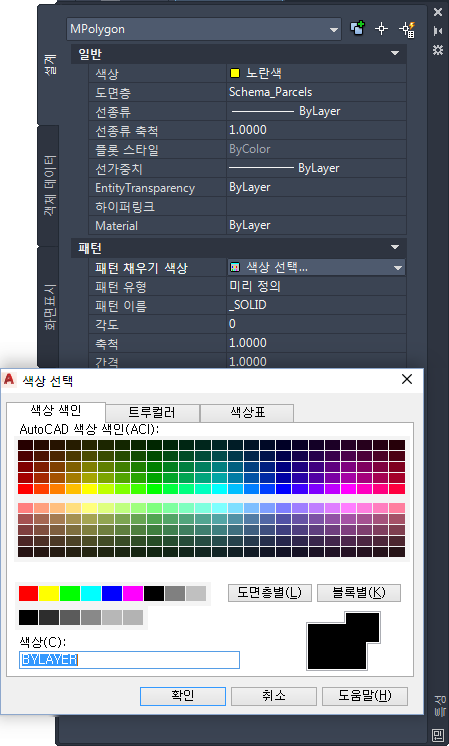
특성 팔레트를 사용하여 구획 객체 클래스에 있는 모든 객체의 채우기 색상을 변경합니다.
- 변경 사항을 저장 세트에 다시 저장할 것인지 묻는 메시지가 표시되면 예를 클릭하여 원본 파일의 구획 색상을 변경합니다. 해당 색상을 현재 지도에서만 변경하려면 아니오를 클릭합니다.
- 지도를 저장합니다.
이번 연습 내용
객체 클래스 정의를 사용하여 객체를 작성하고 편집했습니다.
튜토리얼을 계속 보려면 학습 6: 분류된 도면의 메타데이터 생성으로 이동합니다.